
- •Щелкина и.А.
- •Описание программного продукта Project Expert
- •Финансовое моделирование
- •Структура пакета
- •Технология работы с системойProjectExpert
- •Построение модели
- •Определение потребности в финансировании
- •Разработка стратегии финансирования
- •Анализ финансовых результатов
- •Формирование и печать отчета
- •Ввод и анализ данных о текущем состоянии проекта в процессе его реализации
- •Пример 1
- •Начало работы с Project Expert
- •Создание нового файла проекта
- •Раздел "Проект"
- •Раздел "Окружение"
- •Раздел "Инвестиционный план"
- •Раздел "Операционный план"
- •Раздел "Финансирование"
- •Раздел "Результаты"
Начало работы с Project Expert
Ознакомиться с меню и панелью инструментов рабочего стола.

Создание нового файла проекта
На
панели инструментов нажать кнопку
"Новый"
![]() или выбрать пункт меню "Проект/Новый".
Заполнить поля открывшегося окна "Новый
проект". Сохранить.
или выбрать пункт меню "Проект/Новый".
Заполнить поля открывшегося окна "Новый
проект". Сохранить.

Раздел "Проект"
Для открытия модуля нажать кнопку "Заголовок". Все поля окна заголовок доступны для редактирования.

Открыть модуль "Список продуктов"
В окне "Продукты/услуги" ввести данные: наименование продукта, ед.изм. продукта, дату начала продаж.

Сохранить.
Открыть модуль "Отображение данных" .
В окне "Отображение данных" выбрать масштаб отображения итоговых данных и валюту для просмотра итоговых таблиц. Сохранить.
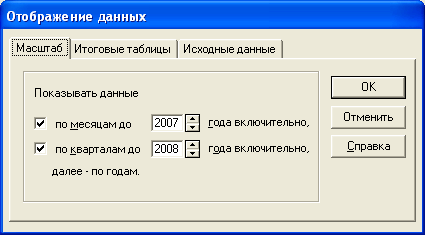
Построение модели
Раздел "Окружение"
Активизировать выбором закладки "Окружение" в диалоговом окне "Содержание".

Открыть модуль "Валюта". Выбрать основную и вторую (дополнительную) валюту проекта открыв списки валют. Выбрать единицы их измерения. Указать курсовое соотношение на период действия проекта.

Темпы роста/падения курсового соотношения валют вводятся в процентах в таблице, расположенной в нижней части диалога.Сохранить
Открыть модуль "Учетная ставка".
В диалоговом окне "Ставка рефинансирования" ввести значение ставки рефинансирования для первого года проекта. В нижней части диалога задать изменение годовой ставки рефинансирования в процентах к предыдущему периоду (году), а также указать диапазон лет проекта, когда эта тенденция сохранится. Нажать кнопку пересчитать (рассчитанные величины ставки рефинансирования отображаются в таблице диалога).
Повторить операцию для второй валюты проекта. Сохранить.
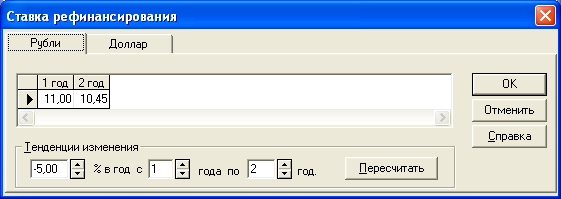
Открыть модуль "Инфляция".
Ввести прогнозируемый рост (снижение) цен по 5-ти укрупненным составляющим (объектам инфляции) для каждой из валют. Сохранить

В модуле "Налоги" ввести данные о налогах на основные виды деятельности в рамках реализации проекта: наименование налога, величину налоговой ставки, периодичность выплат.

Раздел "Инвестиционный план"
Активизировать раздел "Инвестиционный план" выбором закладки в окне "Содержание"
Активизировать модуль "Календарный план" нажатием кнопки "Календарный план"
Настроить календарь для расчета с учетом праздничных и выходных дней

Создание
нового этапа в модуле Календарный план"
может быть произведено одним из следующих
способов: 1. Нажатием кнопки
![]() пиктографического меню; 2.Командой
«Вставить этап…» пункта «Редактирование»
основного меню; 3. Через контекстное
меню.
пиктографического меню; 2.Командой
«Вставить этап…» пункта «Редактирование»
основного меню; 3. Через контекстное
меню.
При этом открывается диалог «Редактирование этапа проекта»
В поле "Наименование" диалога ввести название этапа проекта
В поле "Ответственный" - ответственное должностное лицо, либо организацию
В поле "Начало" вводится дата начала этапа в формате, соответствующем текущим установкам Windows.
В поле "Длительность"- длительность этапа в днях.
В поле "Окончание" - автоматически отразится дата окончания этапа
Флажок "Фиксированная дата" при его включении означает, что этап должен начаться на указанную дату, независимо от этапов, связанных с ним.
В окне "Стоимость этапа" диалогового окна "Редактирование этапа проекта" вводится общая стоимость этапа.

Ввести следующие этапы:
Регистрация фирмы 01.04.2007, 9 дн., 10000 руб.
Заключение договоров 1 дн.
Закупка оборудования 10 дн., 100000 руб.
Вставить
Производство
![]()
Из
этапов календарного плана возможно
формирование активов. Для формирования
актива в окне "Редактирование этапа
проекта" включить флаг "Этап
является активом" и активизировать
кнопку "Характеристики"![]()
В открывшемся окне "Характеристики актива" выбрать тип амортизации, списание НДС.

Для установления взаимосвязей между этапами следует активизировать этап в окне "Инвестиционный план" и выполнить команду "Этапы/Настройка связей"
В окне "Настройка связей" выбрать из "Списка стадий" этап и нажатием кнопки "Добавить" поместить в окно "Предшествующие стадии"
Выбрать тип текущей связи (Конец-начало) в окне "Лаг" устанавливаем 0 дней.
Установить связи между всеми этапами проекта. Сроки начала и окончания этапов автоматически пересчитаются и будут отражены во всех окнах модуля "Календарный план".
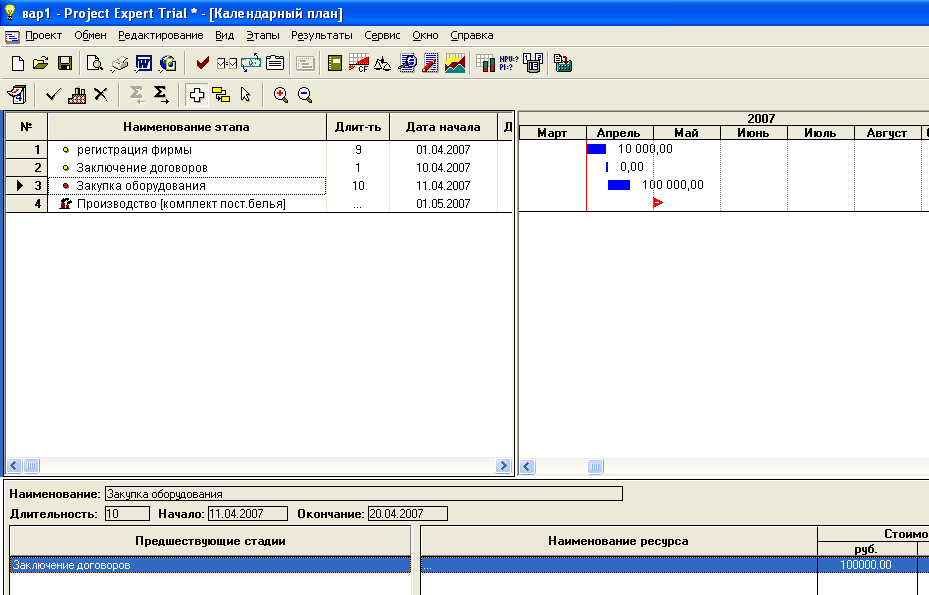
Изменить масштаб просмотра диаграммы ГАНТТА (день, неделя, месяц, квартал) с помощью команды "Вид/Масштаб"
Завершить работу с модулем "Календарный план" соответствующей кнопкой пиктографического меню
